在Word中制作空心字教程
话不多说,请看具体操作步骤:具体操作步骤:
1、在工具栏中,选择单行文字。如果没有,请将绘图工具栏调出。

2、用鼠标拉出一个框。

3、在框中输入文字,这里输入一个烧,单击鼠标右键,在弹出的对话框中选择对象属性。

4、在弹出的单行文字对象属性对话框中,有五个选项,这里选中文字效果选项,将字号自动选中。

5、执行格式→文字修饰→空心命令。

6、执行格式→文字修饰→详细文字修饰命令。
(本文来源于图老师网站,更多请访问http://m.tulaoshi.com/wjc/)
7、在弹出的文字修饰对话框中,将幅度选为较小值,这样看起来的文字线条会更细。这时你所看到的字比较瘦长,还需要进一步处理。



8、再一次打开执行对象属性对话框,在文字效果选项中将字型设为标准,再将字号设为自动,现在你就能看到一个非常漂亮的空心大字。


这就是做成的样品。

Word怎样批量取消超链接?
大家一定知道word文档中的超链接单个取消的方法,直接选中右键点击取消超链接就OK,非常简单。但是如果是要批量的取消你会吗?一个一个去取消必然浪费太多时间。

进么今天就跟图老师小编一起来学习一下Word怎样批量取消超链接?word快速取消超链接技巧。
快捷键删除word超链接
我们可以通过2个快捷键来快速删除,首先按Ctrl+A选择全部文档,然后再按快捷键Ctrl+Shift+F9,Word文档中所有的超链接都删除了。
设置粘贴选项删除word超链接
选择编辑菜单中的选择性粘贴,选择无格式文本,粘贴到Word中的就是不带任何超链接的纯文字了。
当然我们也可以先将网页中的内容复制到文本文件中,然后再复制到Word文档中,只是多一步操作有一点麻烦。
Word目录连接怎么设置?
写长篇论文时都需要有一页专门设为目录,很多人不知道这个目录是可以自动生成的。给标题设置大纲级别,有1级标题,2级,3级等级别。设置后引用标题即可。然后生成的目录就有超链接了,按ctrl就可以到标题所在页。
不会操作的跟图老师小编一起来学习一下。(m.tulaoshi.com)

Word目录连接怎么设置?word目录怎样与正文连接?
第一步:
定义目录项。目录项的定义很简单,点击视图→大纲切换至大纲模式,大纲模式下文档各段落的级别显示得清楚,选定文章标题,将之定义为1级,接着依次选定需tuLaoShi.com要设置为目录项的文字,将之逐一定义为2级。这里可继续定义3级目录项。
(本文来源于图老师网站,更多请访问http://m.tulaoshi.com/wjc/)第二步:
定义完毕,点击视图→页面回至页面模式,将光标插入文档中欲创建目录处,再次执行插入→引用→索引和目录,出现索引和目录画面,点击目录标签。
第三步:
根据自己定义的几个目录项,如果你定义到三个标题,在显示级别上输入3即可。最后点确定,如图所示,目录就这样生成了,包括页码都自动显示出来了。
第四步:
最后我们的目录链接想要点击目录跳转到指定内容的话,按住Ctrl键,点击某目录项,当前页面自动跳转至该目录项所在的页码。
希望对你们有帮助。
Word教程 如何快速批量删除图片
今天的word教程就是教大家如快速批量删除图片的,如果也想知道操作的方法,那就进来学习咯,以下是详细的操作步骤:
1、启动Word2007,打开插入有图片的文档,按下Ctrl+H键,打开查找与替换对话框。

2、在替换标签中,先点击更多按钮,下方会出现搜索选项和替换,我们点击特殊格式。

3、右侧出现菜单,选择图形。

4、此时查找内容中会自动填充^g,替换为中不写入任何东西,单击全部替换按钮,完成替换之后会告诉你结果。

5、再次回到Word文档看看,图片已经一次性删除干净了,这样比我们手动一张张的删除明显快速多了。

Word页眉怎么添加横线?
本文教程将教大家如何为word页眉添加横线,想知道操作难不难就一起来看看吧。
第一步:
菜单栏点击插入--页眉,然后在点击页眉布局--页眉边框,弹出一个边框和底纹。

第二步:
在打开的边框和底纹选项中,选择窗口中的横线按钮,然后在打开的横线窗口中,选择你喜欢或者需要的横线。

第三步:
会出现很多线性,这里随便选择一个线性,然后在单击确定按钮这样就会自动在word中插入横线了。
怎样在word2013中预览缩略图
今天教大家用word2013文件保存时的一个选项来实现word文档的预览缩略图效果。
第一步:打开你需要增加文档缩略图的word文件。
第二步:切换至文件选项卡,点击另存为子菜单(如果是新建的文档,可以点保存子菜单);点击右侧计算机,选择文件保存位置。

第三步:在弹出的文件保存对话框中,填写文档名字,并勾选保存缩略图选项。

第四步:点击保存按钮即可。
最后,让我们来观察下最终的效果。查看方法是这样的。在文件所图老师在目录鼠标右键查看-大图标或者超大图标。就可以看到如下的效果:

Word简单设置阴文字体效果
详情操作过程如下步骤,有兴趣的朋友跟着学习咯!
第一步:启动打开Word2007文档窗口,选中需要设置字体效果的文本块。然后在开始功能区的字体分组中单击显示字体对话框按钮

设置阴文字体效果
第二步:在打开的字体对话框中,效果区域显示出Word2007支持的字体效果。选中相应效果的复选框,并单击确定按钮即可


设置阴影文字效果
第三步:在打开的字体对话框中,效果区域显示出Word2007支持的字体效果。选中相应效果的复选框,并单击确定按钮即可